在日常生活中,我们经常会遇到Android手机出现“空白”的问题,这可能是由于系统异常、软件冲突或其他原因导致的。本文将深入探讨Android手机“空白”之谜,并提供一种一键解决系统异常的方法,帮助用户恢复流畅的体验。
一、Android手机“空白”之谜解析
1.1 系统异常
系统异常是导致Android手机出现“空白”的常见原因。这可能是由于系统文件损坏、缓存过多或软件冲突等原因引起的。
1.2 软件冲突
某些应用程序可能与系统或其他应用程序发生冲突,导致手机出现异常。
1.3 硬件问题
硬件问题,如内存不足、屏幕损坏等,也可能导致手机出现“空白”现象。
二、一键解决系统异常的方法
以下是一键解决Android手机系统异常的方法,帮助用户恢复流畅体验:
2.1 使用手机助手软件
下载手机助手软件:在电脑上下载并安装一款可靠的手机助手软件,如腾讯手机管家、华为手机助手等。
连接手机:使用USB线将手机连接到电脑。
检测手机状态:打开手机助手软件,选择“系统工具”或“手机诊断”等功能,检测手机状态。
一键修复:根据软件提示,选择“一键修复”或“系统优化”等功能,软件会自动扫描并修复系统异常。
2.2 使用系统备份与恢复
备份手机数据:在出现“空白”之前,先备份手机中的重要数据,以防数据丢失。
进入恢复模式:将手机关机,然后按住音量上键和电源键进入恢复模式。
选择备份并恢复:在恢复模式中,选择“恢复”或“备份与恢复”等功能,选择之前备份的文件进行恢复。
2.3 使用ADB命令解锁
下载ADB驱动:在电脑上下载ADB驱动,并解压到C盘根目录。
连接手机:将手机进入fastboot模式,使用USB线连接手机和电脑。
执行解锁命令:在电脑的命令行窗口中输入以下命令:
adb shell
cd data/system
ls
如果出现pass.key或gesture.key文件,则可以使用以下命令删除:
rm pass.key
或
rm gesture.key
重启手机:输入reboot命令重启手机,系统异常将被解决。
三、总结
通过以上方法,用户可以一键解决Android手机系统异常,恢复流畅体验。在日常生活中,建议用户定期备份手机数据,避免因数据丢失而造成不必要的麻烦。同时,注意手机使用习惯,避免因软件冲突或硬件问题导致手机出现异常。